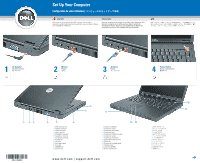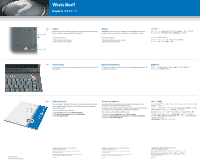Dell Inspiron 1000 Setup Diagram - Page 2
What's Next? - battery
 |
View all Dell Inspiron 1000 manuals
Add to My Manuals
Save this manual to your list of manuals |
Page 2 highlights
What's Next? Et après ? | ➔ 2 Battery NOTE: Ensure that the battery is installed, and charge the battery for 3 hours before using the computer without the AC adapter. To remove the battery: 1. Slide the battery latch release. 2. Pull the battery out of the bay. Batterie REMARQUE : Assurez-vous que la batterie est bien installée et chargez-la pendant 3 heures avant d'utiliser l'ordinateur sans l'adaptateur secteur. Pour retirer la batterie : 1. Faites glisser le loquet de verrouillage. 2. Enlevez la batterie de la baie. 1 ➔ Power Button Bouton d'alimentation If the computer locks up, press the power button for 8 -10 seconds to turn off the computer. Si l'ordinateur se bloque, appuyez sur le bouton d'alimentation pendant 8 à 10 secondes pour l'éteindre. ➔ Finding Answers See your Owner's Manual for information on setting up devices like printers. See the Dell™ Inspiron™ Help file for information on using your computer and operating system. To access the Dell Inspiron Help file: 1. Click the Start button and click Help and Support. 2. Click User and system guides and click User's guides. 3. Click Dell Inspiron Help. Trouver les réponses Consultez le Manuel du propriétaire pour obtenir des informations sur la configuration des périphériques (imprimante, etc.). Consultez le fichier d'Aide de Dell™ Inspiron™ pour obtenir des informations sur l'utilisation de votre ordinateur et du système d'exploitation. Pour accéder au fichier d'Aide de Dell Inspiron : 1. Cliquez sur le bouton Démarrer, puis sur Aide et support. 2. Cliquez sur Guide d'utilisation du système, puis sur Guides d'utilisation. 3. Cliquez sur Aide de Dell Inspiron. Printed in China Printed on Recycled Paper Information in this document is subject to change without notice. © 2004 Dell Inc. All rights reserved. Reproduction in any manner whatsoever without the written permission of Dell Inc. is strictly forbidden. Dell, the DELL logo, and Inspiron are trademarks of Dell Inc. Dell Inc. disclaims proprietary interest in the marks and names of others. April 2004 Les informations de ce document sont sujettes à modification sans préavis. © 2004 Dell Inc. Tous droits réservés. La reproduction de quelque manière que ce soit sans l'autorisation écrite de Dell Inc. est strictement interdite. Dell, le logo DELL et Inspiron sont des marques de Dell Inc. ; Dell Inc. rejette tout intérêt propriétaire dans les marques et noms appartenant à des tiers. Avril 2004